华硕M2N68主板台式机U盘装系统
1、将土豆PE U盘插入华硕M2N68主板台式机2、啟動電腦,系統仍在自我測試(POST,Power-On Self Test)時,按下F8,可进入启动菜单项,在里面选择U盘启动,如果没有出现启动菜单项或启动菜单中没有U盘,则开机就按下 <Del> 鍵,就可以進入設置程序,如下图:
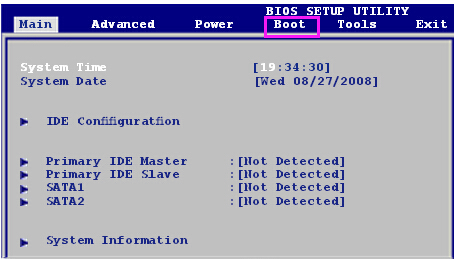
按上图中进入BOOT,选择Boot Device Priority,按回车进入,将1st ~ xxth Boot Device设为盘,注:本項目讓您自行選擇啟動盤並排列開機設備順序。依照 1st、2nd、3rd 順序分別代表其開機設備順序。而設備的名稱將因使用的硬件設備不同而有所差異。設置值有:[1st FLOPPY DRIVE] [Hard Drive] [ATAPI CD-ROM ] [Disabled],插入U盘后会有U盘名称显示,如下图:
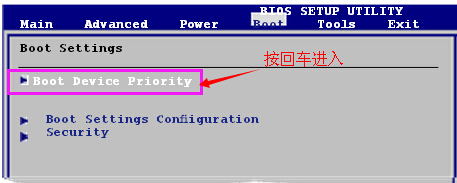
设置好后,保存退出,重启后进入U盘,启动土豆PE
3、PE安装系统
进入土豆PE后,(硬盘中没有隐藏或保留分区可省略这一步)打开桌面上diskgenius分区工具,选菜单栏上的硬盘,选择删除所有分区,然后转换分区表类型为MBR格式,(注意备份资料),再进行分区(快速分区),如下图:

分区完成后,打开桌面“计算机”,把U盘的GHOST win7系统文件复制到D盘根目录下,并将GHOST win7系统文件解压到当前文件夹中,解压完后会有个GHO格式的文件,这就是要还原的系统镜像文件,然后回到桌面,打开“土豆一键装机”,如下图设置进行安装,系统直到装好为止
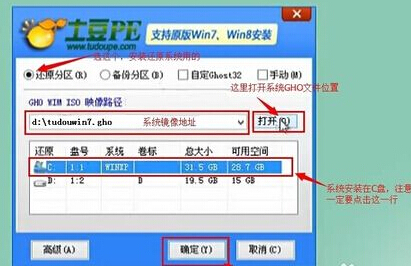
以上内容出自土豆PE,感谢浏览~!
